原标题:"TP-LINK路由器默认(出厂、原始)登录用户名密码"相关路由器设置经验分享。 - 来源:【WiFi之家网】

在登录路由器管理界面的时候,如果您不记得登录用户名或密码,可能会寻找出厂的用户名、密码。下面给大家介绍一下常见的情况:
说明:本文中默认、出厂、原始、初始是同一个意思;用户名、账号含义相同。需要注意的是tp-link路由器分为普通路由器和云路由器,普通路由器的默认密码是:admin(可查看路由器背面的铭牌或说明书),而云路由器如下面的第一种情况所示
一、登录时提示“密码长度只能为6-15位”
看到这个提示,说明这种路由器是没有所谓的出厂、默认登录密码的,也没有必要拿着无线密码、宽带密码抑或手机号尝试登录,更不能拿着admin来登录。
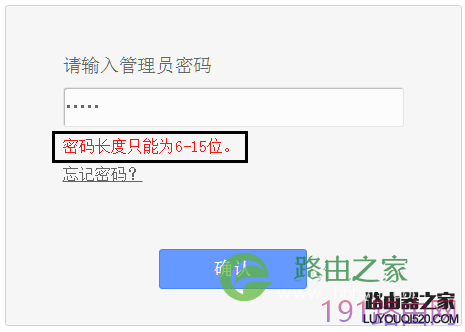
那么这个6-15位的管理员密码到底是什么?实际上,为了保障路由器的安全,在您刚购买或初次设置路由器时,要求您自己亲自设置一个管理路由器的密码,就像买了保险柜,由您自己设置开锁密码,您咨询保险柜厂商也问不到答案。以下就是当时初次登录路由器时要求设置密码的界面:
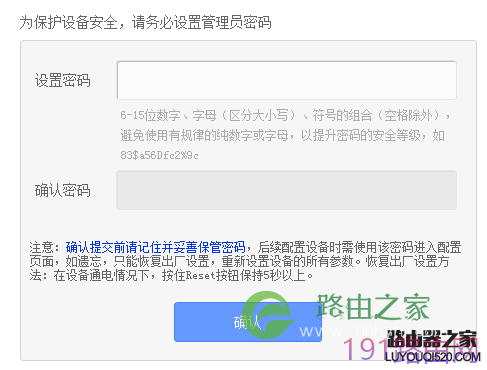
这个界面是设置密码的界面,必须在“设置密码”中创建一个密码,在“确认密码”中才能再次输入这个密码。这种路由器和admin没有任何关系。
二、如果忘了管理员密码,该怎么办?
如果忘记了6~15位的这个密码,必须要复位路由器,也就是将路由器恢复到出厂设置,重新设置。找到路由器的RESET按钮或RESET小孔,如下图:

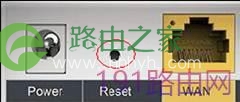
路由器通电状态下,按住RESET键5秒以上,观察到指示灯全亮(部分路由器为系统指示灯同时快闪)后,表示复位成功。(RESET小孔要使用回形针等尖状物按住)。
三、复位后用户名密码是什么?
请看清楚,如果复位后,登录界面提示的是“用户名”“密码”两个词,那么说明您使用的是老版本的路由器,用户名是admin,密码是admin。
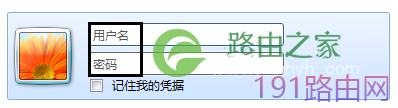
如果登录界面是“设置密码”和“确认密码”,说明路由器是让您自己设置一个管理密码,和admin没有一点儿关系。
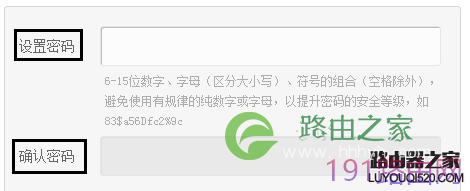
四、360路由管家、路由大师等要求输入用户名?
对于自行设置管理员密码的这类路由器来说,根本就没有个用户名的概念,我司无法提供。TP-LINK官方建议用户使用WEB浏览器来登录管理路由器。如果是云路由器,则使用我司提供的APP来管理。
第三方客户端管理可能会出现信息泄露、密码泄露等网络安全问题,谨慎使用。
五、admin是从何而来的?
较早的路由器,默认的登录用户名和密码都是admin,习以为常或通过各种不正规信息渠道的指导,导致许多用户误以为所有的路由器登录都是用admin。请您仔细查看界面,只有界面提示“用户名”“密码”这两个词的时候,说明出厂密码是admin。
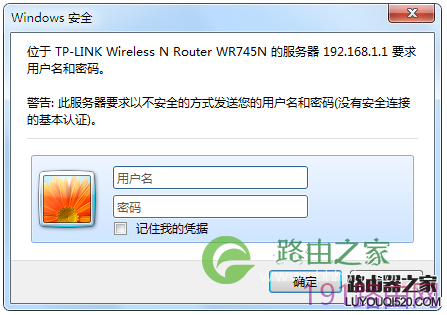
如果提示错误,则可能是已经修改过密码(也就是不是出厂状态)。
原创文章,作者:路由器设置,如若转载,请注明出处:https://www.224m.com/24080.html

